VAIO、Windows10アップグレードで、テレビを見る、ブラウザを見る、その状況に応じて画面輝度の調整が必要だと感じています。設定変更に詳細モードがあったので、こちらで簡単に状況に応じた設定変更ができることがわかりました。
基本モードでの設定(その都度設定)の方法は、前記事「VAIO画面ギラギラ~」にメモしています。
自宅VAIOの現状
いまだに不思議でしょうがない。なぜサブディスプレイのBenQには影響なくて、VAIOの画面には影響が出るのでしょう。
いろいろいじってみましたが、ブラウザとテレビ(Giga Pocket Digital)、両方の妥協点見つけることができませんでした。なので、2つの設定値を記憶させ、状況に応じて使い分けています。いちいち設定変更するのは面倒なのですが、今のところいい解決策を知りません。
この画面輝度の変なのって、まさか私のところだけ?、だったりしないかな・・・
さて、今、記憶させている2つの設定
- テレビ
- ブラウザ
この二つ、状況に応じて切り替えてるんですが、たったこれだけでも切り替えって結構面倒です。
輝度設定画面起動
まずは、画面上、アイコンとか何もない箇所で、右クリック。
で、出てきたウィンドウのグラフィック プロパティを左クリック。
詳細設定モードを選択
OKボタンを選択(左クリック)。
詳細設定モード起動
基本モードから、カスタム解像度、PCモニター/テレビの設定の二つが増えています。気にせず、色調整を選択(左クリック)。
画面輝度設定値を探して保存
右の色枠内、「明度、コントラスト、ガンマ、色合い、彩度」をそれぞれの項目の右にあるバーで調整します。
バー内のひし形中点部をマウスでつまんで左右にスライドさせると変更できます。バー上を左クリックすることでも変更できます。お好みで ^^
調整は、テレビとブラウザを画面に表示して、明度とコントラストのバーをスライドさせて行いました。残念ですが、テレビとブラウザの両方の妥協点は見つけられなかったです。
設定終了したら、適用を選択(左クリック)。確認ウィンドウがオープン。
OKを選択(左クリック)。確認ウィンドウが消えます。戻ったウィンドウの保存を選択(左クリック)。
プロファイル名入力ウィンドウがオープン。
OKを選択(左クリック)。これで、テレビというプロファイルができました。
同様にブラウザ用に設定値を選択し、保存します。私のブラウザ設定値・・・
テレビの時と同様、適用→保存、「ブラウザ」と実施します。これで、ディスプレイのプロファイルがテレビとブラウザの二つになります。
この時の注意事項ですが、プロファイル名がテレビのままですとテレビのプロファイルが上書きされるだけになります。プロファイル名欄は「現在の設定」になっていることを確認します。
設定をやり直したい場合、最初の設定(初期値)に戻せると便利ですね。このためにウィンドウの右の方に「デフォルトの復元」があります。初期値に戻したい場合、これを選択(左クリック)してください。
色調整は、3原色、赤・緑・青、それぞれで設定可能です。でも、私にはややこしいだけでしたので、全色で色調整しました。こういう調整が好きな方はチャレンジどうぞ ^^
画面輝度の切り替えは?
インテル、グラフィック/メディア、コントロールパネルをオープンし、ディスプレイプロファイルを選択します。パネルのオープン方法は、本記事の最初の方を見て頂ければ ^^
- ディスプレイプロファイルを選択(テレビとか)
- 最下段、OKを選択
- 設定保持確認ウィンドウがオープン
- OKを選択
以上で、変更可能です。
ブログ更新とか、ネットサーフィンとか、長時間ブラウザを見るときは、コントラストを低くしてます。目が疲れますもんね。お好みで調整すればいいと思いますが、変更はやはり面倒です・・・
さて、今後どうしよう?
思い立ったときにVAIO関連サイトに行って画面輝度関係情報を見ているのですが、まだ、見つけることができていません。
SONYは、「Windows7SP1製品に対してWindows10へドライバ関係アップデートはしない」、との方針です。なので、ひょっとWindows8→WIndows10情報で使えそうなのが出たらチャレンジしてみようと思います。自己責任でやってみるしかないのはさみしい・・・

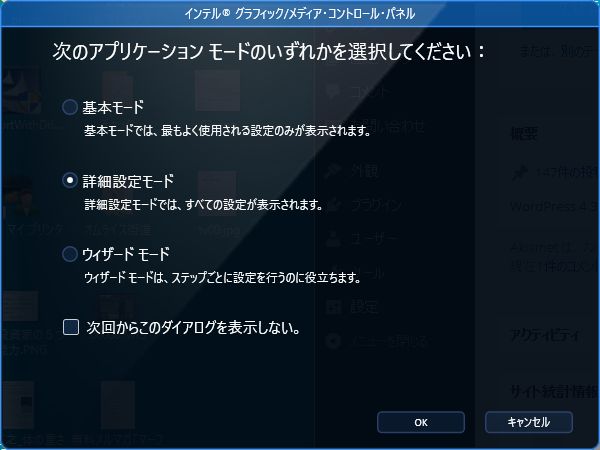

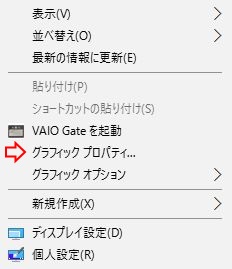



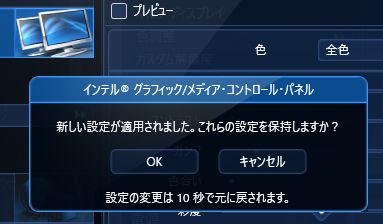
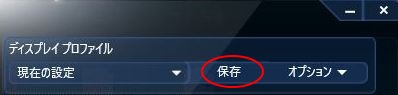
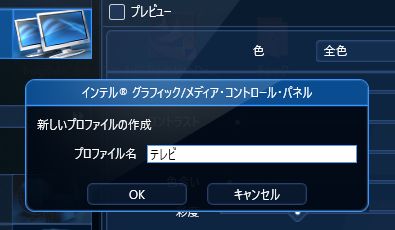

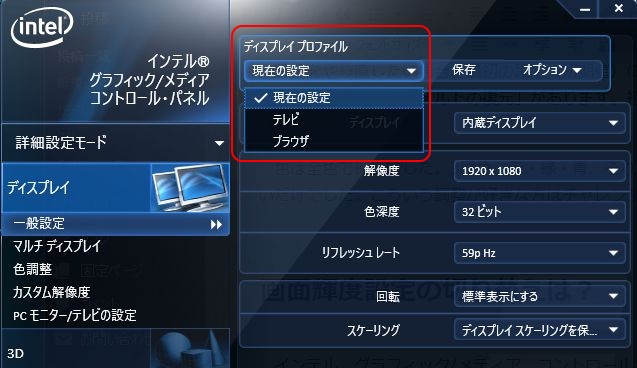


コメント